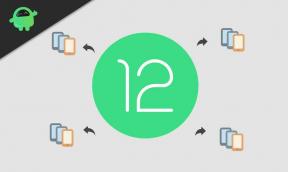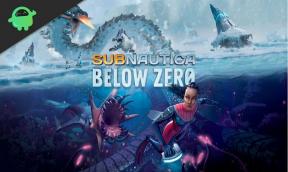Ištaisykite „Battlefield 2042“ klaidos kodą 15 7A
įvairenybės / / January 21, 2022
Kalbant apie „Battlefield“ žaidimų seriją ar franšizę, ji turi keletą pavadinimų, kurie jau sulaukė populiarumo tarp pirmojo asmens šaudyklės žaidėjų. kadangi Battlefield 2042 yra naujai išleistas pirmojo asmens šaudyklės vaizdo žaidimas, sukurtas DICE ir išleistas Electronic Arts 2021 m. lapkritį. Atrodo, kad keli žaidėjai, bandydami patekti į rungtynes, susiduria su Battlefield 2042 klaidos kodu 15 7A, o tai tikrai netikėta.
Ši problema gali kilti dėl kelių galimų priežasčių, pvz., su serveriu susijusių problemų, antivirusinės programos problemos, prastas interneto ryšys, VPN problemos, DNS problemos, žaidimų talpyklos problemos prietaisas ir kt. Dabar, jei jūs taip pat susiduriate su tokiu klaidos kodu, galite visiškai peržiūrėti šį trikčių šalinimo vadovą, kad jį išspręstumėte. Kartais žaidimo paleidimo problemos arba sugadinti žaidimo duomenys gali sukelti kelis konfliktus su žaidimu.

Puslapio turinys
-
Ištaisykite „Battlefield 2042“ klaidos kodą 15 7A
- 1. Patikrinkite serverio būseną
- 2. Perkraukite įrenginį
- 3. Įjunkite įrenginio maitinimo ciklą
- 4. Paleiskite žaidimą kaip administratorius
- 5. Patikrinkite savo interneto ryšį
- 6. Įjunkite maršrutizatorių
- 7. Pakeiskite savo DNS adresą
- 8. Patikrinkite žaidimų failų vientisumą
- 9. Išjungti VPN
- 10. Išjungti antivirusinę programą
Ištaisykite „Battlefield 2042“ klaidos kodą 15 7A
Dabar, nebegaišdami laiko, galite pereiti į tai.
1. Patikrinkite serverio būseną
Jei paleidžiant Battlefield 2042 kyla problemų dėl klaidos kodo 15-7A, prieš darydami išvadas galite patikrinti žaidimo serverio būseną. Turėsite atidaryti oficialų EA Pagalba Twitter ir Battlefield Twitter tvarkyti visą serverio gedimų ar prastovos informaciją visiškai realiuoju laiku.
Jei matote problemų su žaidimų serveriu, palaukite šiek tiek laiko, kol kūrėjai išspręs problemą. Jei nėra jokių problemų dėl žaidimų serverio ar jo paslaugų, būtinai atlikite kitus metodus po vieną.
2. Perkraukite įrenginį
Būtinai iš naujo paleiskite žaidimų įrenginį, kad atnaujintumėte sistemos triktį, nes laikinas triktis arba talpyklos duomenų problema gali sukelti daugybę problemų. Nesvarbu, kurią platformą naudojate, geriau iš naujo paleisti įrenginį.
3. Įjunkite įrenginio maitinimo ciklą
Taip pat turėtumėte atlikti įrenginio maitinimo ciklą, kad ištaisytumėte laikiną gedimą, kurio negalima padaryti iš naujo paleidus įrenginį įprastai. Norėdami atlikti įrenginio maitinimo ciklą:
- Būtinai išjunkite įrenginį, tada atjunkite maitinimo kabelį nuo šaltinio.
- Tada palaukite maždaug 30 sekundžių, tada vėl prijunkite maitinimo kabelį.
- Tada įjunkite maitinimo kabelį ir patikrinkite, ar nėra problemos.
4. Paleiskite žaidimą kaip administratorius
Kartais paleidus žaidimo vykdomąjį failą kaip administratoriui, gali kilti daug problemų, susijusių su vartotojo abonemento valdymu. Taip pat turėtumėte paleisti „Steam“ klientą kaip administratorių, kad išspręstumėte problemą.
- Dešiniuoju pelės mygtuku spustelėkite ant Battlefield 2042 exe sparčiųjų klavišų failą savo kompiuteryje.
- Dabar pasirinkite Savybės > Spustelėkite Suderinamumas skirtukas.
- Būtinai spustelėkite Paleiskite šią programą kaip administratorius žymimąjį laukelį, kad jį pažymėtumėte.
- Spustelėkite Taikyti ir pasirinkite Gerai norėdami išsaugoti pakeitimus.
Kaip minėta, atlikite tuos pačius veiksmus ir su Steam vykdomuoju failu.
Skelbimai
5. Patikrinkite savo interneto ryšį
Prastas arba nestabilus interneto ryšys gali sukelti keletą problemų, susijusių su žaidimu arba prisijungimu prie žaidimų serverių. Būtinai perjunkite prie laidinio eterneto ryšio iš „Wi-Fi“ arba atvirkščiai, kad patikrintumėte, ar „Battlefield 2042“ klaidos kodas 15 7A vis dar kelia nerimą, ar ne.
6. Įjunkite maršrutizatorių
Kartais gali padėti „Wi-Fi“ maršruto parinktuvo maitinimo ciklas. Tai iš esmės atnaujina laikinus tinklo trikdžius arba ryšio problemas. Padaryti tai:
- Išjunkite „Wi-Fi“ maršruto parinktuvą > Atjunkite maitinimo kabelį nuo maršruto parinktuvo.
- Palaukite maždaug 30 sekundžių ir vėl prijunkite maitinimo kabelį.
- Dabar galite įjungti maršrutizatorių, kad patikrintumėte problemą.
7. Pakeiskite savo DNS adresą
Jei kyla problemų dėl privataus DNS serverio, kurį suteikė jūsų IPT (interneto paslaugų teikėjas) tada įsitikinkite, kad sistemoje naudojate Google DNS serverio adresą (viešąjį DNS), kad patikrintumėte serverio ryšio problemą vėl. Padaryti tai:
Skelbimai
- Paspauskite Windows + R klavišus, kad atidarytumėte Bėk dialogo langas.
- Tipas ncpa.cpl ir spustelėkite Gerai atidaryti Tinklo jungtys puslapį.
- Dabar dešiniuoju pelės mygtuku spustelėkite aktyviame tinklo adapteryje > Spustelėkite Savybės.
- Pasirinkite 4 interneto protokolo versija (TCP/IPv4) > Spustelėkite Savybės.

- Spustelėkite norėdami pasirinkti Naudokite šiuos DNS serverio adresus.
- Dabar įeikite 8.8.8.8 už Pageidaujamas DNS serveris ir 8.8.4.4 už Alternatyvus DNS serveris.
- Baigę spustelėkite Gerai norėdami išsaugoti pakeitimus.
- Būtinai iš naujo paleiskite kompiuterį, kad pritaikytumėte pakeitimus, tada dar kartą patikrinkite, ar nėra problemos.
8. Patikrinkite žaidimų failų vientisumą
Kartais žaidimų failų patikrinimas ir taisymas gali labai padėti, kai kalbama apie sugadintus arba trūkstamus žaidimo failus. Norėdami tai padaryti, galite atlikti toliau nurodytus veiksmus.
- Paleisti Garai > Spustelėkite biblioteka.
- Dešiniuoju pelės mygtuku spustelėkite įjungta Battlefield 2042 iš įdiegtų žaidimų sąrašo.
- Dabar spustelėkite Savybės > Eiti į Vietiniai failai.
- Spustelėkite Patikrinkite žaidimų failų vientisumą.
- Turėsite palaukti, kol procesas bus baigtas.
- Baigę tiesiog paleiskite kompiuterį iš naujo.
9. Išjungti VPN
Prieš paleidžiant ir dalyvaujant rungtynėse, rekomenduojama išjungti VPN paslaugą. Žaidimo serverio ir interneto ryšio problemos gali sukelti daugybę problemų.
10. Išjungti antivirusinę programą
Jei nė vienas iš būdų jums nepadėjo, pabandykite išjungti antivirusinę ir ugniasienės programą „Windows“ kompiuteryje, kuri gali padėti ištaisyti kelias klaidas. Kartais antivirusinės ar saugos programos gali užblokuoti vykstančius ryšius. Padaryti tai:
- Spustelėkite ant Pradžios meniu > Ieškokite apsauga nuo virusų ir grėsmių.
- Spustelėkite jį paieškos rezultate ir Išjunk į realaus laiko apsauga rankiniu būdu.
- Toliau ieškokite gynėjo ugniasienė iš meniu Pradėti > Atidarykite jį ir Išjunk rankiniu būdu.
Tai štai, vaikinai. Manome, kad šis vadovas jums buvo naudingas. Jei turite papildomų užklausų, galite komentuoti žemiau.